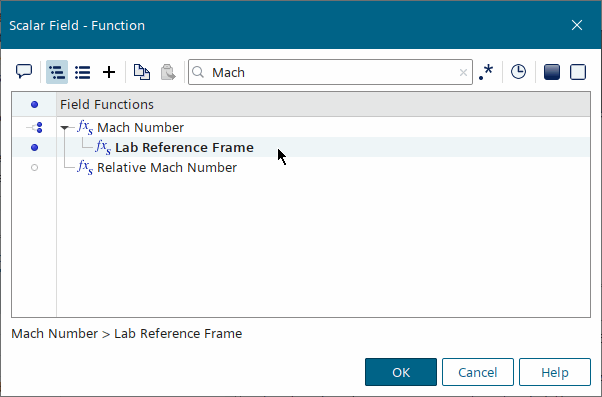可视化求解
使用 Simcenter STAR-CCM+ 可以在运行求解器之前创建场景。随着模拟推进,这些场景会随之更新,从中可以提早获知求解收敛结果的迹象。这里可以设置标量场景来可视化马赫数。
要定义标量场景:
- 右键单击场景节点,然后选择。
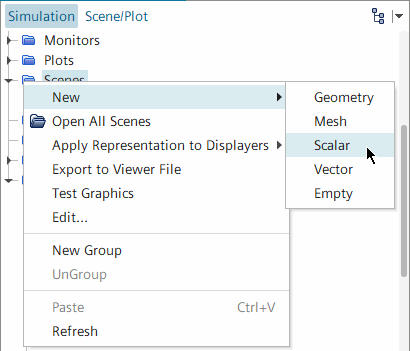
图形窗口中同时打开标量场景 1。
除了钝状体本身和垂直对称平面以外,隐藏所有部件。
- 在模拟资源管理器面板顶部,单击场景/绘图。
- 选择节点。
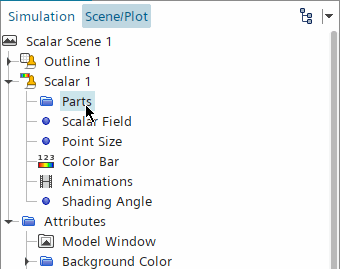
- 在属性窗口中,单击部件属性右半部分中的
 (自定义编辑器)。
(自定义编辑器)。 - 在部件对话框中,展开,选择内壁面和对称平面 1,然后单击确定。
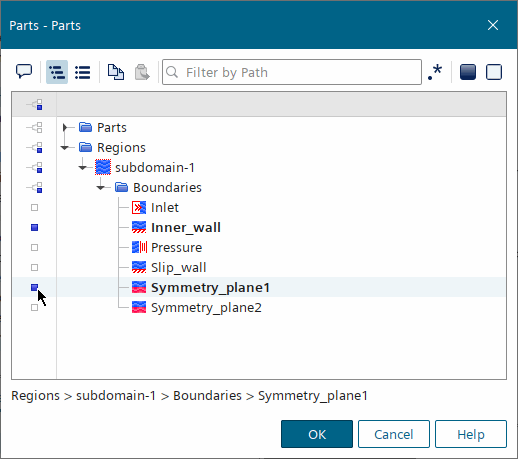
- 要将马赫数定义为要显示的标量:
Simcenter STAR-CCM+ 提供了一系列不同的色图来渲染数据。本教程考虑到用户对马赫数变化速度最快的情况,建议使用色图来有效地高亮显示大差异。
- 要更改色图,在标量 1 节点内,选择颜色带,然后将色图设为紫红底(差异大)。
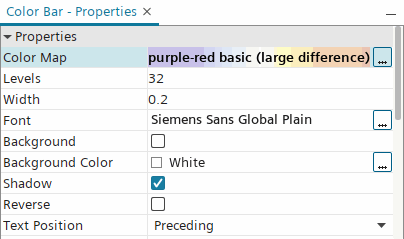
由于钝体对贯穿其中心的水平和垂直平面是对称的,因此仅模拟钝体的四分之一。在此情况下,当指示 Simcenter STAR-CCM+ 考虑理想化时,场景渲染器会检测输入部件中包含的水平对称平面,并相对此对称平面镜像反射几何。
- 要应用理想化,选择标量 1 节点,然后激活考虑理想化。
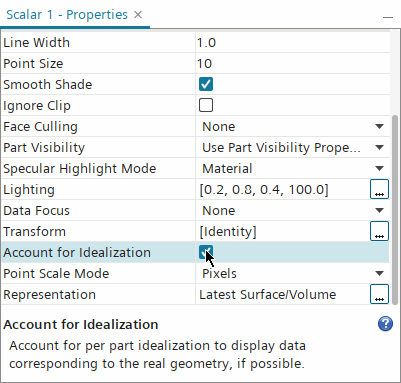
- 要移除轮廓边,选择 节点,然后停用轮廓。
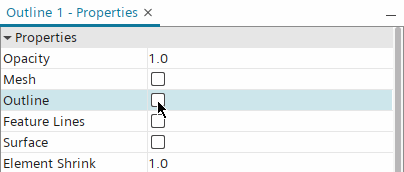
标量场景显示如下。
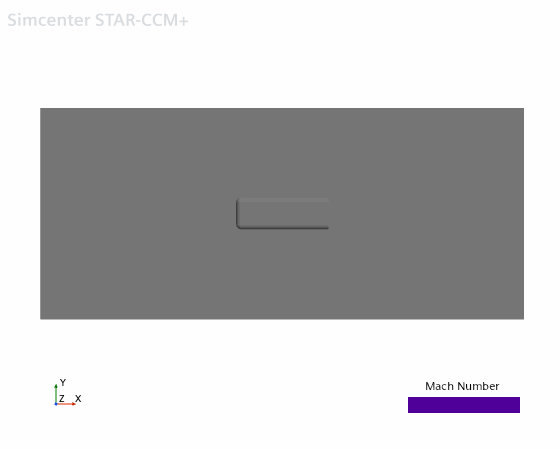
- 在模拟资源管理器面板的顶部,单击模拟。
- 保存模拟。